ثم اكتب تعليقك
استعادة بيانات WhatsApp من UltData بدون نسخة احتياطية
استعادة رسائل WhatsApp والوسائط المحذوفة لأجهزة Android و iPhone.
أداة UltData WhatsApp Recovery
استعادة بيانات WhatsApp بدون نسخة احتياطية
ربما تكون قد حذفت رسائل الواتس اب والصور ومقاطعربما تكون قد حذفت رسائل الواتس اب والصور ومقاطع الفيديو عن طريق الخطأ من ايفون 8/ 8 بلس، وايفون 14/ 13/ 12/ 12 برو/ 11/ X، أثناء استخدامك لتطبيق واتس اب. أو ترغب في استعادة بيانات الواتس اب من النسخة الاحتياطية في iCloud أو iTunes ولكنك لا تعرف كيف تفعل ذلك. لا داعي للقلق، فهناك العديد من الطرق لاستعادة محادثات الواتس اب القديمة بدون نسخة احتياطية للايفون. ولذلك تابع قراءة هذه المقالة للتعرف على أفضل أربع طرق لاسترجاع محادثات الواتس اب بدون نسخ احتياطي للايفون 14/ 13/ 12/ 11/ X/ 8.
يعتبر iTunes الأداة التي يفكر بها العديد من مستخدمي أجهزة Apple في البداية عندما يتعلق الأمر بالنسخ الاحتياطي لبيانات الواتس اب واستعادتها. حيث يعمل بشكل جيد معظم الوقت في النسخ الاحتياطي و استعادة محادثات الواتس اب القديمة بدون نسخة احتياطية للايفون.
الخطوة 1: قم بتشغيل iTunes، ثم قم بتوصيل جهازك القديم بـ iTunes، وانتقل إلى اسم الجهاز>> الملخص >> هذا الكمبيوتر >> قم بالنسخ الاحتياطي الآن.
Sالخطوة 2: قم بتوصيل جهازك الجديد بـ iTunes، ثم انتقل إلى اسم الجهاز >> الملخص >> استعادة النسخة الاحتياطية.
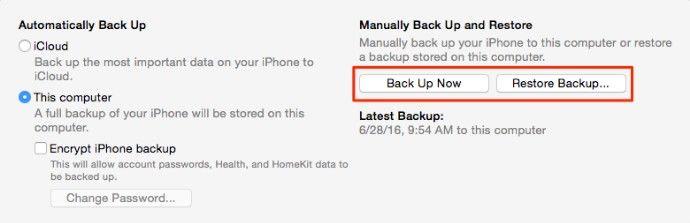
قد تساعدك هذه الطريقة في استرداد بيانات الواتس اب أو نقلها من هاتف ايفون قديم إلى هاتف ايفون X/ 8 الجديد. كما يمكنها أن تساعدك في استعادة جهازك إلى إعدادات المصنع.
الخطوة الأولى: على الجهاز القديم، انتقل إلى الإعدادات >> iCloud >>النسخ الاحتياطي >> قم بتشغيل النسخ الاحتياطي على iCloud >> قم بالنسخ الاحتياطي الآن. ومن الأفضل إجراء هذه العملية في ظل شبكة Wi-Fi مستقرة ولا تقوم بإيقافها حتى يكتمل النسخ الاحتياطي.
الخطوة الثانية: على الجهاز الجديد ايفون 13/ 8/ 8 بلس، انتقل إلى الإعدادات >> عام >> إعادة تعيين >> مسح كل المحتوى والإعدادات.
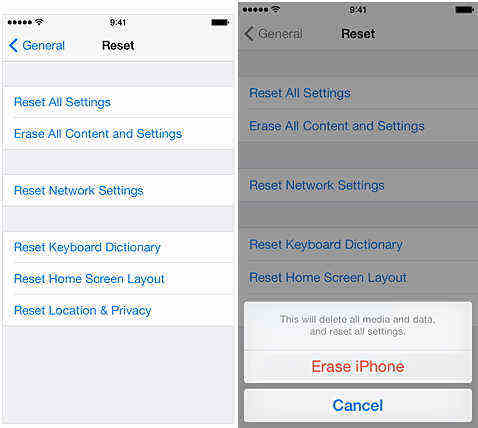
الخطوة الثالثة: اتبع تعليمات الإعداد، ثم اختار "استعادة نسخة احتياطية من iCloud" عندما تصل إلى "التطبيقات والبيانات". ثم اختار ملفات النسخ الاحتياطي المرتبطة على iCloud وانتظر حتى تكتمل عملية الاستعادة.
يقوم تطبيق الواتس اب بعمل نسخ احتياطي لسجل المحادثات وملفات الوسائط الأخرى إلى iCloud، لكي يجعلك قادراً على استعادتها.
الخطوة الأولى: افتح تطبيق واتس اب في جهازك القديم، وانتقل إلى الإعدادات >> الدردشات >> النسخ الاحتياطي للدردشة، لنسخ الملفات احتياطيًا.
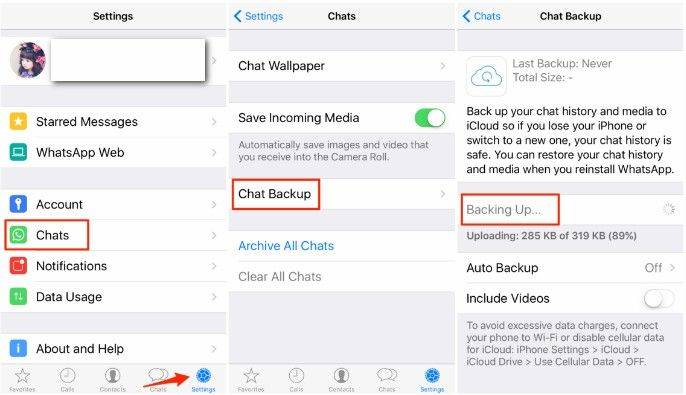
الخطوة الثانية: قم بتثبيت تطبيق الواتس اب على هاتفك ايفون 13/ 8. افتح التطبيق، وسيتم إخطارك للتحقق من رقم هاتفك، ثم استعادة سِجل الدردشة.
الخطوة الثالثة: اختار استعادة سِجل الدردشة وانتظر حتى تكتمل العملية.
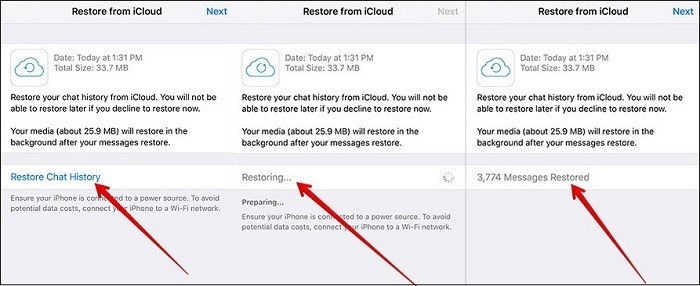
يعتبر برنامجTenorshare Ultdata WhatsApp Recoveryأداة احترافية في استعادة البيانات المفقودة على iPhone/ iPad/ iPod. كما يساعد على استرجاع محادثات الواتس اب بدون نسخ احتياطي للايفون من iTunes . فقط اتبع الخطوات أدناه ل استعادة سجل دردشة الواتس اب المفقود بأمان وبشكل إنتقائي.
الخطوة 1: قم بتنزيل وتشغيل UltData WhatsApp Recovery، اختر خيار "استعادة البيانات من أجهزة iOS".
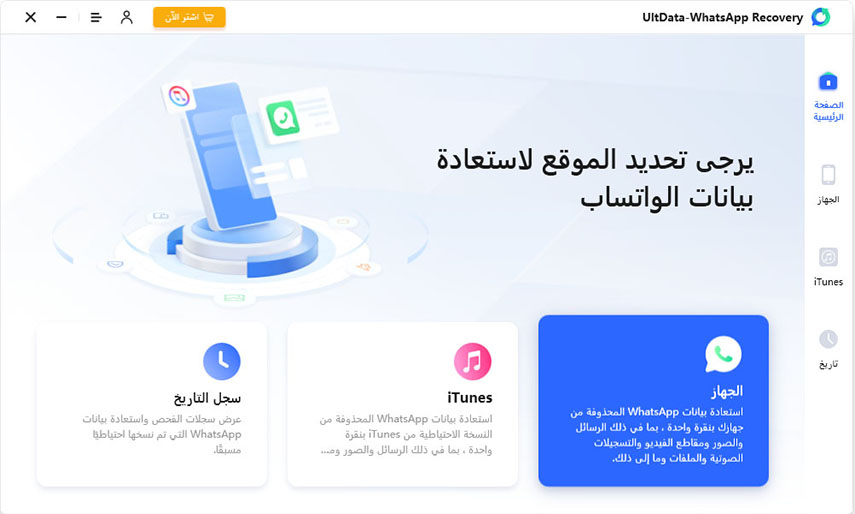
الخطوة 2:تأكد من تشغيل iPhone أو iPad أو iPod وتوصيله بجهاز الكمبيوتر أو جهاز Mac باستخدام كابل USB. سيكتشف البرنامج جهاز iOS الخاص بك تلقائيًا إذا كان متصلاً وموثوقًا به.
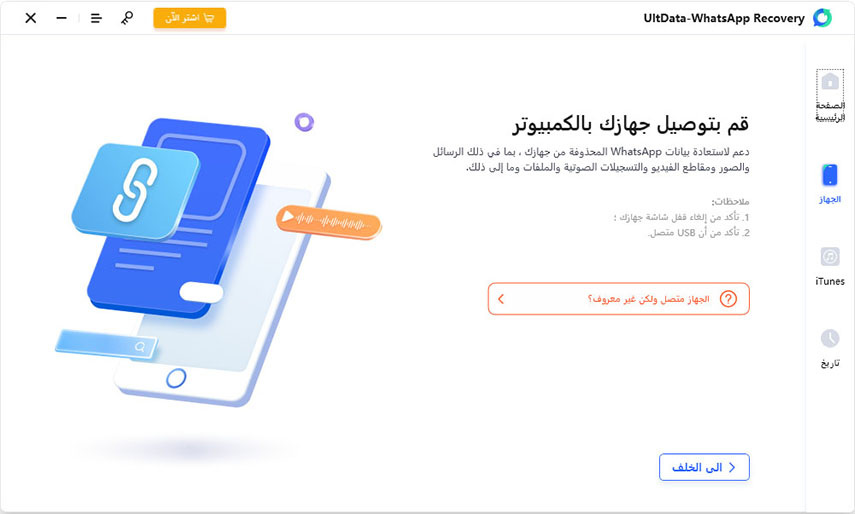
الخطوة 3:عندما يكتشف البرنامج جهازك ، سيعرض لك الصفحة على النحو التالي. يرجى تحديد ما تريد مسحه ضوئيًا واستعادته ، أو حدد الكل فقط ، ثم انقر فوق "مسح" للمتابعة.

الخطوة 4:الآن يتم سرد جميع الملفات الممسوحة ضوئيًا في البرنامج وفقًا للفئة. يمكنك اختيار "إظهار الكل" أو "إظهار المحذوفة فقط" للاسترداد. لتوفير الوقت ، يمكنك تحديد البيانات المحذوفة أو المفقودة التي تحتاج إلى استعادتها.

الخطوة 5:تحقق من الملفات التي تحتاجها وانقر فوق "استرداد إلى جهاز الكمبيوتر". يمكنك إما استعادة الملفات المفقودة إلى الكمبيوتر (فقط جهات الاتصال والرسائل يمكن استردادها مباشرة إلى أجهزتك المحمولة).
يمكنك الآن عرض بيانات WhatsApp المستعادة على الكمبيوتر أو الجهاز.
يمكنك تجربة أي طريقة مما سبق في الحالات المحددة لاستعادة محادثات الواتس اب بدون نسخة احتياطية للايفون على أجهزتك، حيث نقدم لك في هذه المقالة أفضل أربع طرق لاسترجاع محادثات الواتس اب بدون نسخ احتياطي للايفون14/ 8/ 8 بلس.
ثم اكتب تعليقك
بقلم خالد محمد
2025-12-31 / مشاكل ل WhatsApp